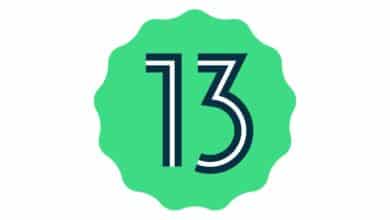طرق تغيير خلفية الصورة للمبتدئين

من خلال طرق تغيير خلفية الصورة يمكنك استبدال خلفية الصورة دون الحاجة إلى مهارات فوتوشوب عميقة وفي خلال دقائق معدودة.
في الواقع، لا تحتاج إلى أي مهارات تحرير الصور على الإطلاق. فهناك دليل شامل لكيفية تغيير خلفية الصورة ان كان بطريقة مباشرة اون لاين أو بتطبيقات لهواتف الاندرويد أو تطبيقات للايفون يمكنك زيارته من هذا الرابط احترف تغيير خلفية الصورة.
كما يمكنك متابعة طرق تغيير خلفية الصورة الآتية:
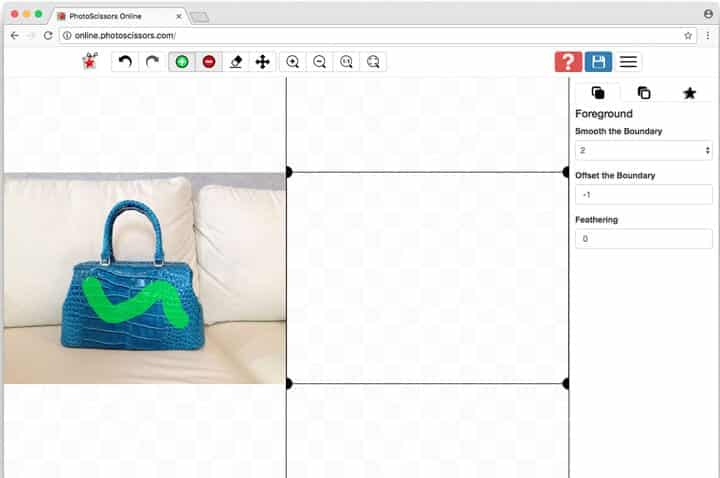
هذه الصورة مثالية للمنتج باستثناء الخلفية التي تم التصوير أمامها، لقد أجريت محاولة أو محاولتين لتحرير الصورة مع الخلفية في محرر الصور التقليدي، ولكن دون جدوى.
بالتأكيد، ليس كلنا محترفي تصميم لذلك ، إليك طريقة تغيير الخلفية لأي صورة باستخدام أداة PhotoScissors عبر الإنترنت.
يمكنك أيضًا قراءة: أفضل مواقع عزل خلفية الصور اونلاين بدون برامج.
طرق تغيير خلفية الصورة باستخدام أداة PhotoScissors
- الخطوة 1: حدد الصورة التي تريد تحريرها
افتح موقع PhotoScissors عبر الإنترنت وانقر فوق الزر “تحميل” ثم حدد ملف صورة على جهاز الكمبيوتر. وانتظر قليلًا ليفتح البرنامج الصورة ويعرضها في المتصفح.
الجزء الأيسر من شاشة الأداة مخصص للتحرير، بينما يعرض الجزء الأيمن النتيجة النهائية.
- الخطوة 2: حدد الخلفية والمقدمة
الآن، نحن بحاجة إلى تحديد الخلفية المراد تغييرها لأداة PhotoScissors ، في البرامج الأخرى يجب عليك تحديدها يدويًا بأدوات التحديد المختلفة، ولكن في PhotoScissors العملية أسهل.
انقر فوق أداة العلامة الخضراء على شريط الأدوات وقم بتمييز الكائنات الموجودة في المقدمة. ثم حدد أداة العلامة الحمراء وحدد كائنات الخلفية بالطريقة نفسها.
اللون الأخضر للكائنات التي يجب أن تبقى، واللون الأحمر هو للخلفية التي تريد تغييرها. لاحظ أنه أثناء تعليم الصورة بأدوات خضراء وحمراء، فإن المعاينة في الجانب الأيمن تعكس التغييرات التي تجريها.
افتراضيًا، يطبق PhotoScissors خلفية شفافة على الصورة كما هو في الصورة التالية:
للتحديد المثالي قم بإجراء تعديلات صغيرة على المناطق الخضراء والحمراء. وتذكر أنه ليس من الضروري أن ترسم الخلفية بالكامل باللون الأحمر، يكفي عدد قليل من التحديد وسيتم إزالة الخلفية تلقائية.
- الخطوة 3: تغيير الخلفية
لتغيير خلفية الصورة، انتقل إلى علامة التبويب “الخلفية” في القائمة اليمنى، ثم حدد “صورة” في القائمة المنسدلة، ثم انقر فوق الزر “تحديد صورة” وحدد الصورة التي تريد استخدامها كخلفية جديدة.
ستبدو الخلفية الجديدة أفضل بكثير، وهذا لم يستغرق وقتا طويلا. أخيرًا، احفظ الصورة مع الخلفية المستبدلة بالنقر فوق الزر “حفظ” على شريط الأدوات.
وللمزيد حول كيفية التعامل مع الصور بكافة اشكالها يمكنكم زيارة موقع ادراك عالمك للمعرفة